
Eine der Hauptneuheiten von iOS 10 ist die neue Anwendung Beiträge. Die neue iMessage ist mit dem großen Update von iOS 9 nicht zufrieden und hat einen großen Schritt unternommen, um uns davon zu überzeugen, die Standard-Messaging-Anwendung von iOS zu verwenden. Ich persönlich glaube, dass sie dies mit mir und vielen meiner Kontakte getan hat. Hinzufügen von Funktionen, die in den übrigen gängigen Messaging-Anwendungen nicht verfügbar waren.
Was es schon in anderen Anwendungen gab, sind die Aufkleber oder Aufkleber. Aufkleber sind wie Emoticons oder eher wie PNG-Bilder ohne Hintergrund, die alle Arten von Zeichnungen zeigen. IOS 10-Nachrichten können diese Aufkleber hinzufügen und haben dafür mehr oder weniger einen eigenen App Store, auf den über dieselbe iMessage zugegriffen wird. In diesem Beitrag erklären wir, wie die Aufkleber installiert, verwendet und verwaltet werden.
So installieren Sie Aufkleber in Nachrichten
Das Installieren von Aufklebern in iMessage ist sehr einfach. Führen Sie einfach die folgenden Schritte aus:

- Wir starten einen Chat. Wir können es mit uns selbst machen, wenn wir testen wollen, ohne jemanden zu stören.
- Wir tippen auf das App Store-Symbol.
- Wir berühren die vier Punkte unten links.
- Jetzt berühren wir «Store». Von hier aus betreten wir den Messages App Store.
- Um die Aufkleber hinzuzufügen, müssen wir nur ein Paket auswählen und auf Get tippen.
Von dem Registerkarte "Verwalten" Wir können die von uns installierten Pakete aktivieren oder deaktivieren (nicht löschen). Andererseits können wir die Option auch aktiviert lassen Apps automatisch hinzufügenDies wird meiner Meinung nach empfohlen, da es einige gibt, wie z. B. Solar Walk 2, das Fragen enthält, und wir hätten möglicherweise nicht gewusst, dass es mit Nachrichten kompatibel ist, wenn wir diese Option nicht aktiviert hätten.
Ändern der Größe und Hinzufügen von Aufklebern zu anderen Fotos
Das Beste an Nachrichtenaufklebern ist, dass sie sein können zu anderen Fotos hinzufügen, einschließlich animierter GIFs. Es ist sehr einfach:
- Wir berühren und halten den Aufkleber fest, den wir einem vorhandenen Bild hinzufügen möchten.
- Mit einem zweiten Finger machen wir das kneifen oder verbreiten Sie die Geste, um sie kleiner oder größer zu machen des Aufklebers.
- Wir ziehen den Aufkleber wie ein anderes Foto auf das, was bereits im Chat ist. Im folgenden Bild habe ich ein Glas Wasser auf ein animiertes GIF von Stitch gestellt.

So löschen Sie gesendete Aufkleber
Wenn wir einen Aufkleber hinzugefügt haben, der uns nicht so gefällt, wie er war, immer wir können es entfernen. Wir werden dies tun, indem wir die folgenden Schritte ausführen:
- Wir drücken und halten den Aufkleber fest, den wir entfernen möchten. Seien Sie vorsichtig: Wenn wir auf einem iPhone 6s oder höher stärker drücken, zeigen wir nur den Aufkleber an (Peek-Geste), aber die Optionen, die uns interessieren, werden nicht angezeigt.
- Wir spielten weiter Aufkleber Details.
- Wenn wir berühren sehen Wir werden zum iMessage App Store gebracht, aber das interessiert uns nicht. Um den Aufkleber zu löschen, müssen wir nach links wischen und auf Löschen tippen. Mit der Option "Ansicht" können wir ein Aufkleberpaket installieren, das wir über iMessage erhalten haben.
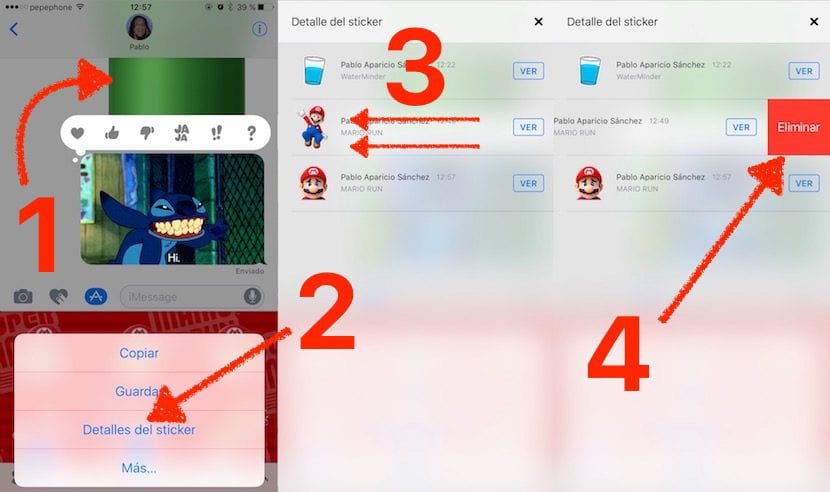
Was wir auf diese Weise nicht beseitigen können, sind die Aufkleber, die wir unseren Nachrichten hinzugefügt haben. Wenn wir sie entfernen möchten, müssen wir nur ihr Symbol drücken und gedrückt halten - von wo aus sie alle erscheinen, sobald sie auf dem App Store-Symbol berührt werden - und dann tippen Sie auf das «X» auf die gleiche Weise, wie wir eine App aus dem Springboard löschen würden.
Die neue iOS 10 Messages App ist großartig, ich werde nicht müde, es zu sagen. Der Nachteil ist, obwohl verständlich, dass Apple es nicht mit Android-Geräten kompatibel gemacht hat. Sie können auch nicht auf Geräten mit iOS 9 und früher oder unter OS X verwendet werden (Wir erinnern uns, dass es ab der nächsten Version macOS heißt), zumindest mit voller Kompatibilität. Die Aufkleber erschienen mir in OS X 10.11.6, aber zum Beispiel erscheint Stitch's nicht mit dem Glas Wasser und Animationen erscheinen nicht auf anderen Aufklebern Animationen funktionieren. Was auch mit früheren Versionen nicht kompatibel ist, ist die unsichtbare Tinte, das gewaltsame Senden von Nachrichten und die Hintergründe der Chats.
Was halten Sie von der neuen Option für iOS 10-Nachrichten?
